私のゲーミングPCのストレージを購入時のSATA SSDからNVMe SSDへ換装したので、レビューしたいと思います。
今回購入したNVMe SSD

今回購入したのは「シリコンパワー」というメーカーのNVMe M.2 2280のSSD 「SP512GBP34A80M28」です。
シリコンパワーを選んだ理由
「SP512GBP34A80M28」を選んだ理由はNVMe SSDの中でも読み書き、書き出し速度が速くかつ、価格が安かったのが決め手でした。
NVMe M.2 SSDの取り付け
M.2 SSDなのでマザーボードに直接つけるタイプとなります。
マザーボードにM.2 SSDスロットが無いパソコンには取り付けできないので注意が必要です。
私のゲーミングPCは「ドスパラのGALLERIA ZV」というゲーミングPCでマザーボードは「ASRock Z370 Pro4」が搭載されています。「ASRock Z370 Pro4」にはM.2 SSDスロットが2つありますので取り付け出来ることが確認できました。
取り付けるときの注意点として、M.2スロットを使うと特定のSATAスロットが無効になってしまうことがあります。
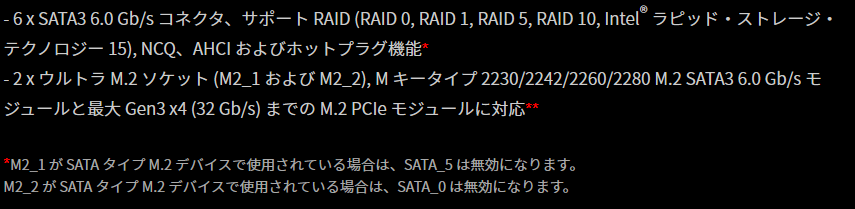
「ASRock Z370 Pro4」の場合ですと、説明欄にこのような記載があり、M2_1を使った場合はSATA_5、M2_2を使った場合はSATA_0が無効になります。
該当するSATAスロットにHDDやSSD、光学ドライブが接続されていないかチェックして、接続されている場合はスロットを変更しましょう。

M2_1スロットとM2_スロットのどちらに差してもよいのですが、M2_1スロットはグラフィックボードに近いので、あまり周りが熱くならなそうでエアフローのよさそうなM2_2スロットに接続しました。
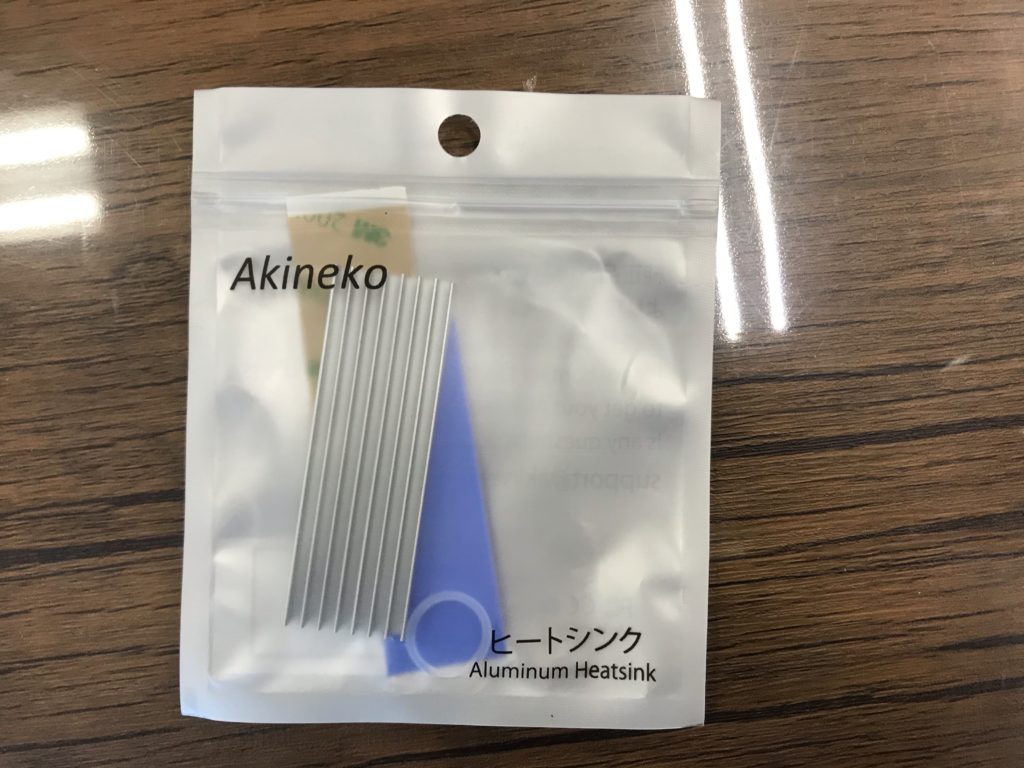
NVMe SSDはSATA SSDよりも高速な読み書きが可能な為、SATA SSDよりも高温になるということで、画像では貼ってありませんが、このようなヒートシンクを後から取り付けました。

どれほどの効果があるかはわかりませんが、600円ほどと安いので安心料ということで付けておくことにしました。
SATA SSDからNVMe SSDへの換装した結果
SATA SSDは従来のHDDと比較すると非常に速いですが、NVMe SSDはそのSATA SSDよりもさらに5倍~6倍ぐらいの速さがあります。
その速さはレスポンスの良さに直結していて、交換直後からWindowsの起動やアプリケーションの起動の速さを感じることができます。これは非常に良いです。
今までのSATA SSDでは自宅のネットワーク速度が速いせいか、大容量のゲームファイルをインストールするときにダウンロード速度に書き込み速度が間に合わずもたつくシーンがあったのですが、NVMe SSDに変えてからは読み書き速度がボトルネックになることなく、高速でダウンロードすることが出来ました。実際に60GBほどのゲームをインストールしようとしたところ15分弱でインストールを完了することができたのには本当に驚きました。
ベンチマーク:CrystalDiskMark
実際にどれほどの読み書き速度になっているかCrystalDiskMarkというベンチマークソフトを使って計測してみました。
SATA SSD
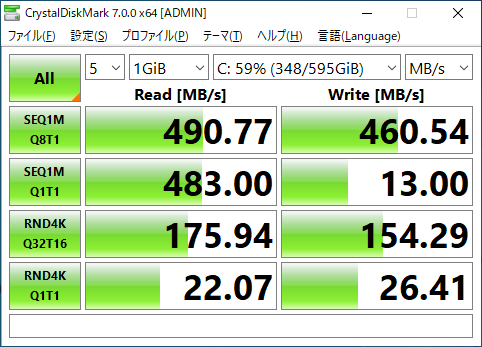
NVMe SSD

計ってみると一目瞭然。桁違いの速さになっているのがわかりました。
まとめ
今回は「シリコンパワー」というメーカーのNVMe SSDを選びましたが、ほかにも「Samsung」や、「Crucial]「Western Digital」など様々なメーカーから販売されています。
同じNVMe SSDでも読み書き速度は商品によって異なりますので、購入前にはメーカーの説明やレビューなどでしっかりと確認してから買うことをおすすめします。
ヒートシンクに関しては、しっかりと調査していないので、実際に寿命などに影響があるかはわかりませんが、少しでも役に立てばという思いで付けました。
非常に高速な読み書き速度で、普段使いから体感できるスピードの差があるNVMe SSDはとてもおすすめのカスタマイズです。
注意点としてはNVMe SSDへの換装は現在のPCの環境によって出来ない場合もあるということや、換装後はOSの再インストール作業が必要になりますので、そういったことを含めて検討する必要があります。
今回は比較的読み書き速度の速いSATA SSDからNVMe SSDへの換装でしたが、従来のHDDをOSがインストールされているシステムディスクに使用している方でしたら、さらに体感できる部分が多いと思います。
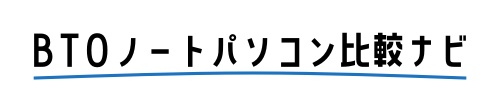













コメント